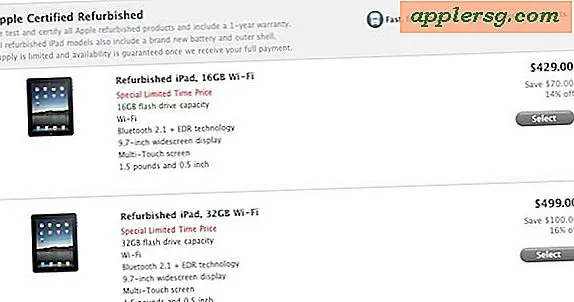Crea rapidamente una nota sugli appiccicosi da una selezione in Mac OS X
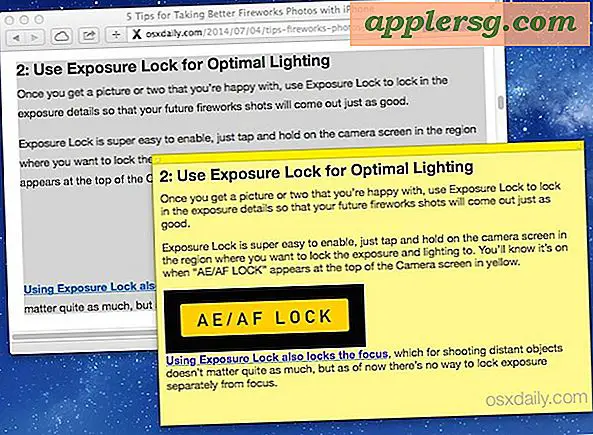
Stickies è un'app che crea note fluttuanti che possono sedersi sul desktop del Mac, è presente sul Mac da anni e tende a starsene tranquillamente dimenticata nella cartella Applicazioni di OS X. Spesso la mancanza di utilizzo di Stickies è dovuta a non sapere l'app esiste, o semplicemente non sapendo quanto possa essere utile, ed è per questo che questo piccolo trucco è così grande; puoi generare istantaneamente una nota da qualsiasi cosa.
La possibilità di fare una nota Stickies da un testo evidenziato o selezione multimediale è generalmente disponibile per la maggior parte delle app Mac grazie al fatto che si tratta di un servizio di sistema, se non si vede la funzionalità da soli, potrebbe essere necessario abilitarlo nel pannello delle preferenze come discusso in questo articolo. Ai fini di questa procedura dettagliata, creeremo una nuova nota adesiva da una pagina Web in Safari.
Fare rapidamente una nota appiccicosa da una selezione di testo
- Usa il cursore per evidenziare e selezionare testo e / o immagini
- Fai clic con il pulsante destro del mouse all'interno della selezione di testo e vai al menu "Servizi"
- Scegli l'opzione "Crea nuova nota adesiva" per lanciare immediatamente l'app Stickies e generare una nuova nota con il testo e le immagini evidenziati

Poiché Stickies è un'app leggera, si apre quasi immediatamente. La nota generata dalla selezione di testo contiene la stessa formattazione, così come tutte le parole, immagini e contenuti multimediali che si trovano all'interno del blocco evidenziato.

Se selezioni il blocco di testo per creare una nota da una pagina Web, verranno mantenuti anche tutti i collegamenti selezionati, consentendo di fare clic su di essi dalla nota di Stickies mobile.
Come accennato in precedenza, se non trovi l'opzione "Crea nuova nota adesiva" disponibile nel menu contestuale Servizi, probabilmente devi prima abilitarlo.
Abilitazione del servizio Crea note adesive
- Vai al menu Apple e apri le Preferenze di Sistema
- Scegli il pannello "Tastiere" e poi vai alla scheda "Tasti di scelta rapida"
- Seleziona "Servizi" dal lato sinistro e individua "Crea nuova nota adesiva", selezionando la casella accanto ad essa per abilitare il servizio di sistema
Nota: se non vedi il "Crea servizio note adesive" ma lo trovi già selezionato in questo menu Servizi, deselezionalo, quindi ricontrollalo per far apparire l'elemento nel menu Servizi. Funziona per visualizzarlo quando non è visibile ed è probabilmente un bug.
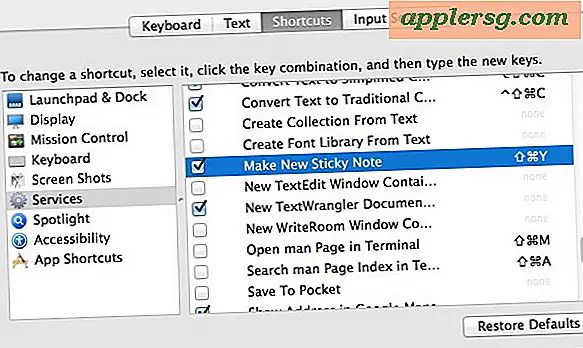
Noterai anche che il servizio "Crea nuova nota adesiva" ha una scorciatoia da tastiera associata per generare una nuova nota, un'altra utile variante di questo trucco.
Gli sticky possono essere chiusi o chiusi se non vuoi più vederli o se hai finito di usare il blocco di testo contenuto al loro interno.
Non c'è davvero molto svantaggio nell'usare Stickies, tranne che non è in grado di creare note sincronizzate iCloud come ciò che può essere fatto dall'app Notes, che si estende tra iOS e OS X, così come attraverso i Mac, attraverso l'applicazione Notes separata .